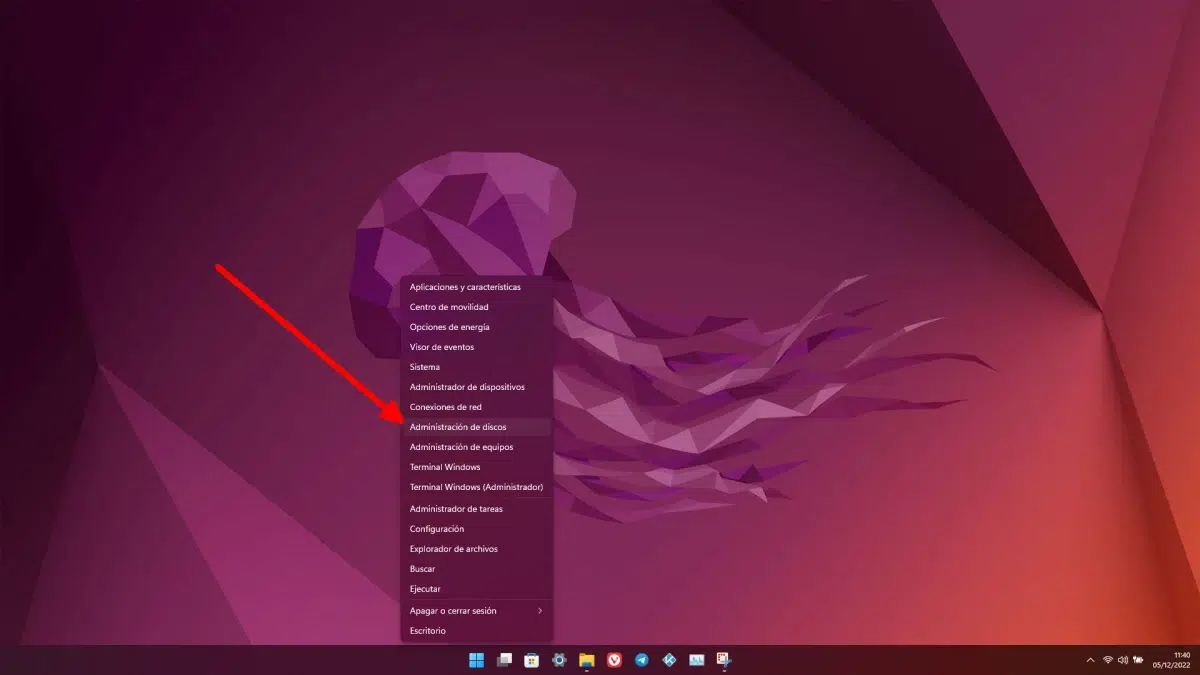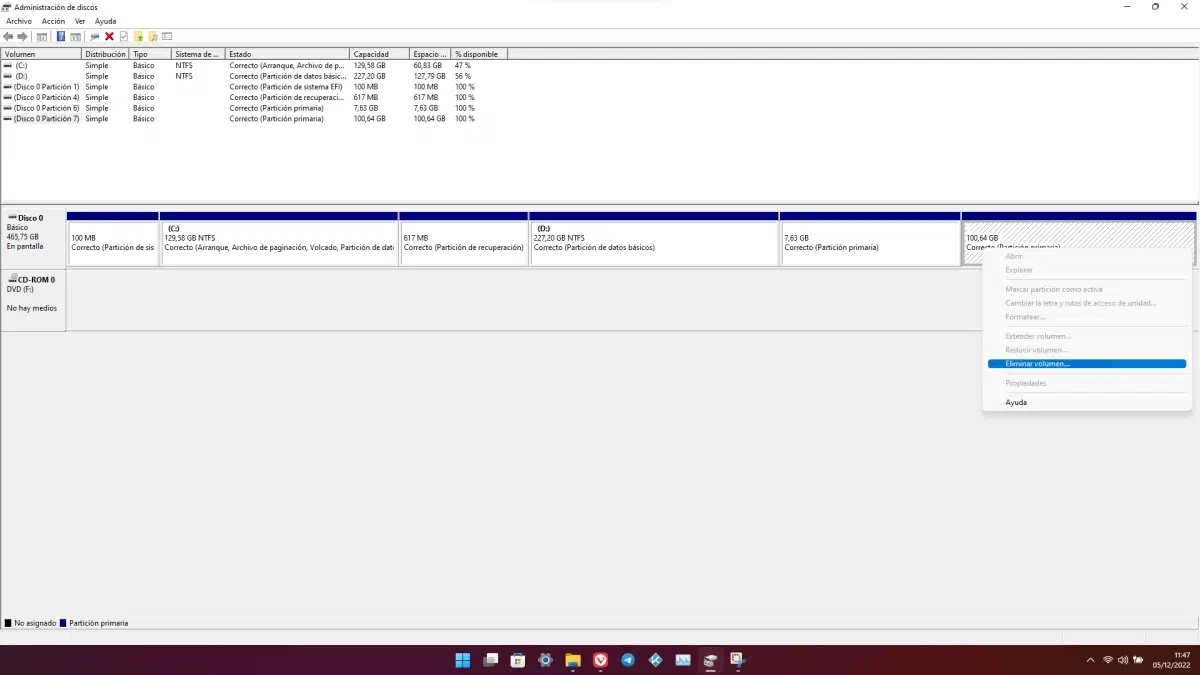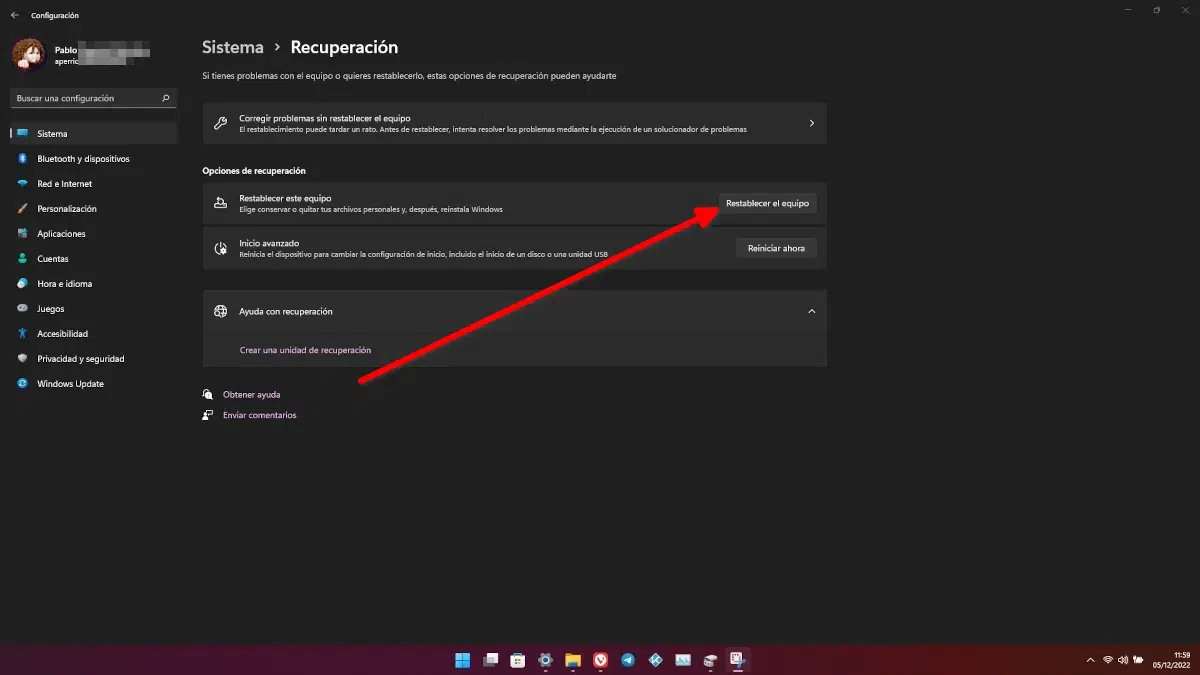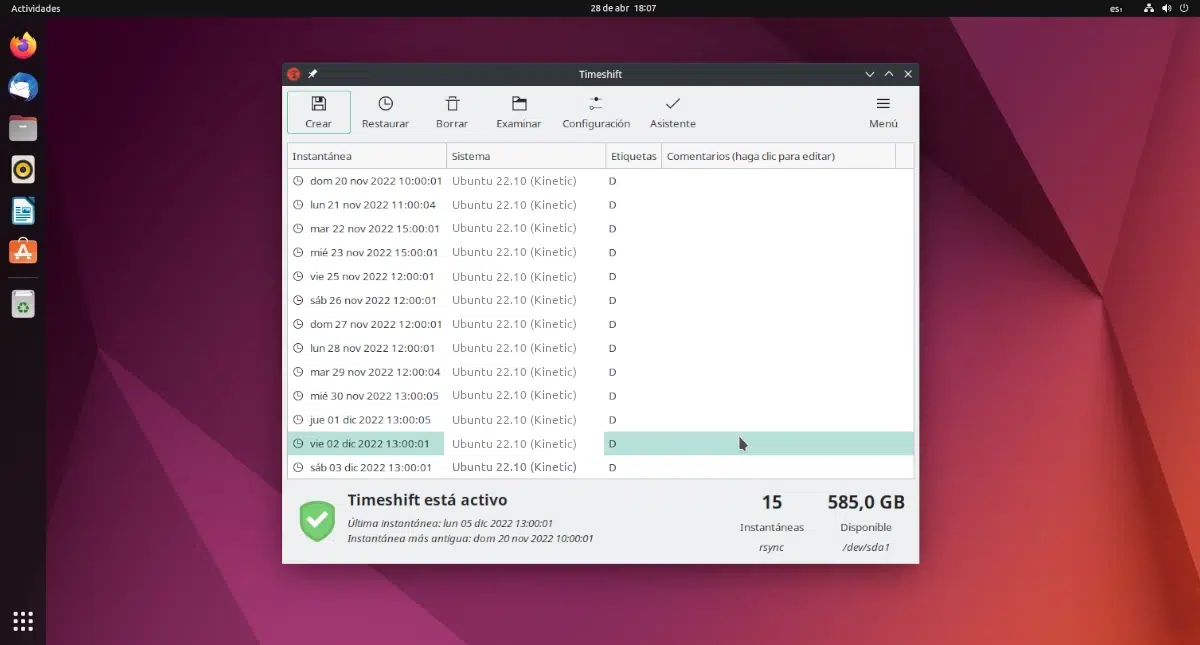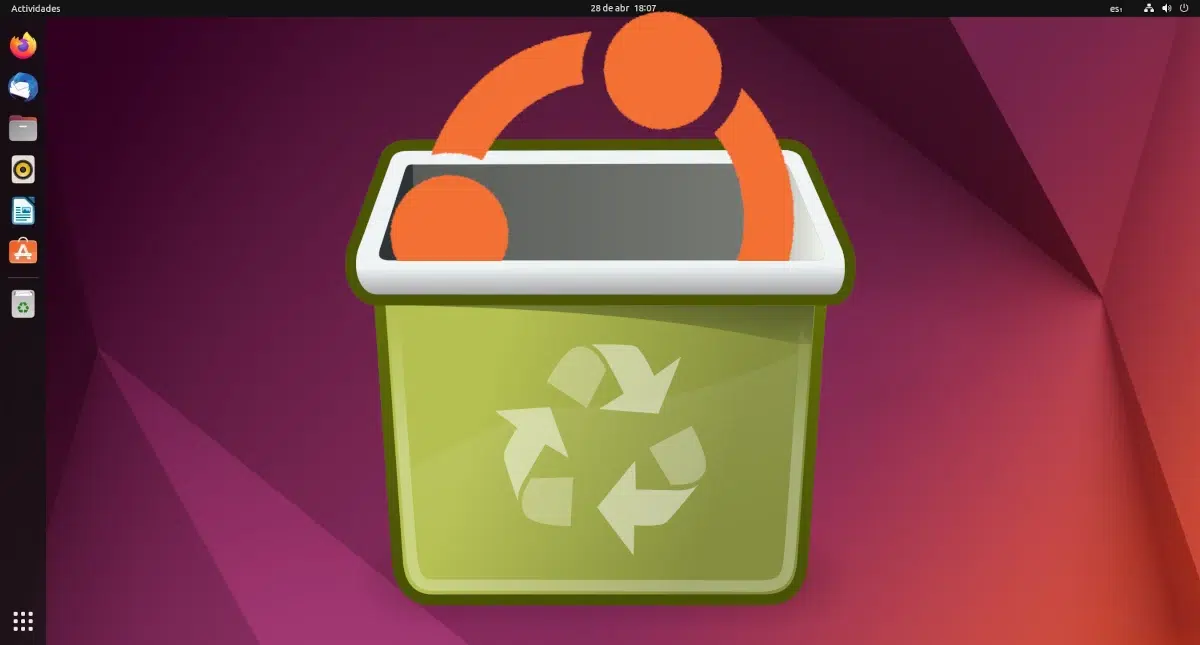
Buraya geldiyseniz, bunun nedeni Ubuntu'dan ayrılmayı düşünmenizdir. Bir hizmet aboneliğinden çıkmak istediğimizde, açıklayacağımız gibi Ubuntu nasıl kaldırılır, ancak bu bloğa adını bile veren bu harika işletim sisteminde kalmanız için ilgili bilgileri sağlayarak sizi durdurmaya çalışmadan değil. Ubuntu, Linux dünyasında en yaygın kullanılanıdır, bir nedenden ötürü, ancak birisinin neden onu bırakmak istediğini anlayabiliriz, özellikle de yapmamışlarsa.
Her şeyden önce, "ubuntu" deyin program değil. Bu nedenle Ubuntu nasıl kaldırılır sorusunun cevabı kolay olmayacaktır. Bir işletim sisteminden bahsediyoruz ve işletim sistemleri kaldırılmış değil. Silinebilirler, başkaları tarafından değiştirilebilirler, geri yüklenebilirler... ama tanım gereği kaldırılamazlar. Bu nedenle, önce elimizde ne olduğunu ve neyi başarmak istediğimizi bilmeliyiz.
Çift önyükleme kullanırsam Ubuntu nasıl kaldırılır
Aynı bilgisayarda iki işletim sisteminin bulunmasına ne ad verilir? çift önyükleme veya çift önyükleme. Yıllar önce Ubuntu, Microsoft'un sisteminde kullanılan bir yükleyiciden Windows'un yanına kurulabilirdi. Bir program gibi kurulup kaldırılabildiği için çok kullanışlıydı ama bu artık geçmişte kaldı. Şimdi, Ubuntu'yu Windows ile birlikte kurmak için, bunu resmi yükleyici ile yapmalıyız, hiçbir şeyi bozmamaya dikkat etmeliyiz, aksi takdirde Windows başlamayabilir.
Ubuntu'yu Windows ile birlikte kurarken, sonunda onu Ubuntu, daha spesifik olarak yapmak zorundayız. GRUB, önyüklemeyi yöneten kişi. Doğru yaparsak, çift önyüklemeli bir bilgisayarı başlatırken GRUB'u ve içinde bilgisayar seçeneklerinde veya Windows'ta Ubuntu'ya girme seçeneklerini göreceğiz.
En güvenli
En güvenli en zarif değil: Ubuntu'nun bulunduğu bölümleri silin ve işini yapmaya devam etmesi için GRUB'u bırakın. Bu şekilde Ubuntu'nun kapladığı alanı geri kazanacağız, ancak doğrudan Windows'ta başlamayacak; Windows'un her açılışta manuel olarak seçilmesi gerekecek, aksi takdirde Ubuntu'ya girmeye çalışacak ve artık var olmadığı için bize bir hata verecektir.
Windows'tan herhangi bir şey kaybetme riskini almak istemiyorsak ve tek istediğimiz Ubuntu tarafından kullanılan alanı kurtarmaksa, yapmamız gereken Windows bölüm yönetimi aracına gitmek ve oradan Ubuntu bölümünü silmek:
- Öncelikle tüm önemli dosyaların yedeğini almadan böyle bir işleme başlamamalıyız.
- Yedekleme zaten yapılmışken, Windows simgesine sağ tıklayıp Disk Yönetimi'ni seçiyoruz.
- Araç açıldığında, Ubuntu'nun kullandığı bölümleri bulmalı, üzerlerine sağ tıklayıp silmeliyiz. Burada GRUB'a bağlı kalmaya karar verdiğimiz için, EFI sistem bölümüne dokunmamıza gerek yok.
Mantıken yapmak istemediğim bir şey olduğu için aşağıdaki adımların ekran görüntülerini sağlayamıyorum. Ancak temelde uyarı mesajlarını kabul ediyor. Silindikten sonra, Windows bölümüne sağ tıklayacağız ve boş bırakılan her şeyi kaplayacak şekilde boyutunu değiştireceğiz.
Açıkladığımız gibi, bunu yapmak sadece alanı geri kazanacaktır, ancak en elbette çünkü önyüklemeyi olduğu gibi bırakıyor olurduk. Diğer yöntemleri denediğimizde her şey daha uygun olacaktır, ancak Windows kurulumumuzda da olan her şeyi kaybedebiliriz.
Windows'u Geri Yükleme
Başka bir seçenek de pencereleri geri yükleme ve bazen bizi rahatsız edebilecek bir hareketle önyükleyicimizi "çalması" için dua ediyoruz. Bunu yapmak için, Windows 11'de Ayarlar / Sistem / Kurtarma'ya gidip Bilgisayarı sıfırla'ya tıklayacağız:
Tıkladığımızda karşınıza dosyaları tutmamızı sağlayacak bir pencere çıkacak ve sıfırdan kurulum sonrası olduğu gibi Windows 11'e dönmek istiyorsak dosyalarımızı kaydetmek istiyorsak evet ya da hayır seçmeliyiz.
Olabilecek, ancak garanti edilemeyen şey, Windows'un kendi başına karar vermesidir. önyüklemeyi kurtar, sırasını değiştirin ve GRUB'dan değil Windows'tan yeniden başlayın. Başarılı olursak, bir önceki noktada açıkladığımız şeyi yapabiliriz, yani Ubuntu'nun kullandığı bölümleri silebilir, ancak EFI'ye dokunmadan bırakabiliriz.
Burada anlatılanlar, Windows'u güncelleyerek tesadüfen gerçekleşebilir, bu nedenle acelemiz yoksa, önyüklemenin ilgilendiğimiz yere dönüp dönmediğini görmek için büyük bir aylık güncellemeyi bekleyebiliriz.
pencereleri yeniden yükleme
Bu başarısız olmayacak. İstediğimiz sadece Windows kullanmaksa, işletim sistemini yeniden yükleyin kesinlikle çalışacaktır. Burada hiçbir şeye dikkat etmemize gerek kalmayacaktı çünkü düşündüğümüz şey sıfırdan başlamaktı ve süreç, Windows'u kurarken kullandığımızla aynı olacaktı. Basitçe, bölümleri yönetirken her şeyi sileceğiz, ancak kurulum CD'sinden dosyaları da saklamayı deneyebiliriz. Mantıken, tüm önemli belgelerimizin bir yedek kopyasını önceden oluşturacağız.
Ubuntu nasıl kaldırılır ve başka bir dağıtım kurulur
Eğer istediğimiz basitçe başka bir dağıtım kullan, süreç daha basit bir şeyden geçer: en önemli verileri ve belgeleri kaydedin ve sıfırdan başlayın.
Bu olabilir sıfırdan yüklemekten kaçının dağıtım atlama (bir dağıtımdan diğerine atlama) yaparken, kurulumdan önce manuel bölümleme yaptıysak ve bağlama noktası /home'da olan en az bir ekstra bölüm oluşturduk. Burası tüm verilerimizin ve ayarlarımızın saklanacağı yer ve aynı zamanda hem iyi hem de kötü bir fikir. İyi tarafı, tüm dosya ve ayarlarımız orada olacak, ancak kötü tarafı, konfigürasyon yeni kurulumumuz için en iyisi olmayabilir ve gerekli olmayan klasörler olabilir. Konfigürasyonun bir kısmını tuşuna basarak sıfırlayabiliriz. Ctrl + H gizli dosyaları göstermek ve ihtiyacımız olmayan klasörleri ortadan kaldırmak için.
Buradaki sır, öncelikle, bir dağıtım kurarken /home bağlama noktalı bölümü oluşturmak ve ikinci olarak, yeni bir tane kurarken, manuel bölümlemeye geri dönün ve biçimlendirme için /home işaretlemeyin.
Veri kaybetmeden Ubuntu nasıl geri yüklenir
Ne yazık ki, Ubuntu'nun Windows gibi bir geri yükleme seçeneği yoktur, ancak Linux'ta kullanmak gibi seçenekler vardır. TimeShift. Temel olarak yapmamız gereken, bir bölüm hazırlamaktır, böylece belirli bir sıklıkta yedek kopyalar yapılır. Çok sayıda yedek olsa bile, alan yalnızca bir kez kullanılacaktır; İkinci andan itibaren programın yaptığı, dosyalara sembolik bağlantılar veya sembolik bağlantılar oluşturmaktır.
Başka bir seçenek işletim sistemi görüntüsünü indir, USB'den önyükleme yapın, yükleme işlemini başlatın, manuel bölümlemeyi seçin ve Ubuntu bölümlerini biçimlendirmek için kontrol etmeyin. Burada yapacağımız şey, işletim sistemini mevcut olanın üzerine yeniden yüklemek. Sıfırdan başlamak istediğimiz için bilgileri kaybetmeyi umursamıyorsak, bunu otomatik olarak yapmasına izin verebilir veya biçimlendirilmeleri için bölümleri işaretleyebiliriz.
Sorun masaüstü mü? Değiştir
Ubuntu, ana işletim sistemi olarak var olmalarına rağmen, aslında temeldir. Pek çok işletim sistemi Ubuntu "dur" ve bugün 9 resmi lezzet. Ubuntu hakkında sevmediğiniz şey kullanıcı arayüzü veya uygulamalarıysa, sevmediğiniz şey GNOME'dur. Arasında resmi tatlar ayrıca şunları da seçebiliriz:
- KDE / Plazma: Bu, hafif ve özelleştirilebilir olmanın yanı sıra üretken olacak şekilde tasarlanmış bir masaüstü bilgisayardır. Kubuntu ve Ubuntu Studio tarafından kullanılandır.
- LXQt: Temel olarak düşük kaynaklı ekiplerde kullanılmak üzere tasarlanmış hafif bir masaüstü bilgisayardır. İlk başta o kadar özelleştirilebilir olmasa da, zaman geçtikçe daha fazla özelleştirilebilir hale geliyor. Lubuntu'nun kullandığı masaüstüdür.
- Xfce: Bu başka bir hafif masaüstü. Teori, LXQt'den biraz daha az özelleştirilebilir, ancak aynı zamanda daha fazla özelleştirilebilir olduğunu gösteriyor. Xubuntu'nun kullandığı masaüstüdür.
- muhabbetkuşu: Bu masaüstü nispeten genç ve tasarımının daha modern görünmesini sağlayan ince ayarlara sahip bir GNOME gibi. Ubuntu Budgie'nin kullandığı masaüstüdür.
- MATE: Bu adla Martin Wimpress, klasiği tercih eden Ubuntu kullanıcılarını Unity'yi kullanmak zorunda bırakmamaya çalıştı. Her yıl daha iyi hale getiren güncellemelerle 2010'dan önceki Ubuntu tasarımını kullanır ve Ubuntu MATE tarafından kullanılan tasarımdır.
- Birlik: Bu masaüstü orijinal olarak Canonical tarafından tasarlandı, ancak GNOME'a geri dönmek için bıraktılar. Genç bir geliştirici onu kurtardı ve hayata geri döndü. Ubuntu Unity tarafından kullanılandır.
- ukui: Bu masaüstü, kendi projesi tarafından geliştirilmiştir ve öncelikle Çin halkı için tasarlanmıştır. Ubuntu Kylin'in kullandığı şey budur.
Diğer masaüstlerinin nasıl kurulacağı hakkında daha fazla bilgi, burada.
Gayri resmi olanlar arasında Cinnamon, Deepin ve Sway içeren bir sürüm de var... Linux Mint gibi projelerden bahsetmiyorum bile.
Eğer asıl istediğimiz başka bir interface kullanmaksa yapmamız gereken şey nasıl restore yapılacağı noktasında anlatılanlar ama yeni bir ISO image kullanarak.
Umarız bu makalede açıklanan seçenekler arasında Ubuntu'nun nasıl kaldırılacağıyla ilgili sorunuza bir yanıt bulmuşsunuzdur. Ama aynı zamanda sizi kalmaya ikna etmeyi başardık.